Fix Host Infraestrutura de Shell parou de funcionar no Windows 10
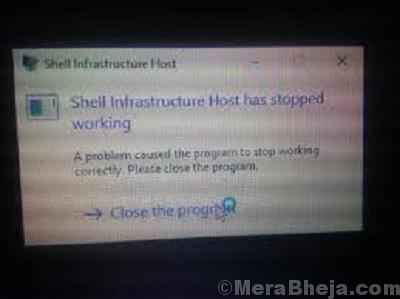
- 3967
- 1214
- Loren Botsford
Muitos usuários relataram que, enquanto usam contas de convidados em seu sistema, eles recebem o erro:
O host de infraestrutura de shell parou de funcionar
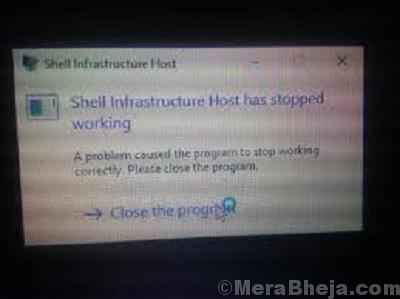
Este pop-up continua reaparecendo, não importa quantas vezes você feche a caixa de erro. Causa parada de trabalho.
Esse erro não foi corrigido pela Microsoft no presente, apesar de muitas preocupações levantando, no entanto, caso elas lançem uma correção, ele poderá ser baixado através de uma atualização do Windows. Aqui está o procedimento para atualizar o Windows.
Aqui estão as soluções alternativas que poderíamos tentar lidar com a situação enquanto isso:
1 Faça logon no sistema como o administrador
2 Reinstale os pacotes redistribuíveis da Microsoft
3 altere o tipo de inicialização para startup seletivo
Índice
- Solução 1] Faça logon no sistema como administrador
- Solução 2] Reinstale os pacotes redistribuíveis da Microsoft
- Solução 3] Alterar tipo de inicialização para inicialização seletiva
Solução 1] Faça logon no sistema como administrador
Se a conta do convidado não estiver funcionando, poderíamos fazer login usando a conta do administrador. Simplesmente pressione Ctrl + alt + del Para abrir a janela de opções de segurança e selecionar Mudar de utilizador. Em seguida, faça o login usando o Conta de administrador.
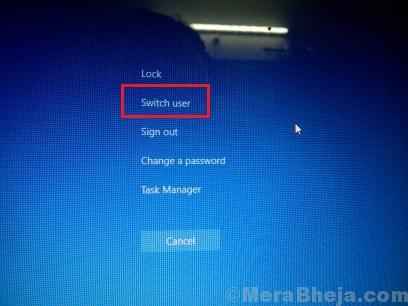
No entanto, esta não é uma solução. Em vez disso, a razão pela qual se cria contas de convidados é para que alguns usuários possam usar o sistema sem privilégios de administrador.
Solução 2] Reinstale os pacotes redistribuíveis da Microsoft
1] Pressione Win + r Para abrir a janela de corrida e digitar o comando Appwiz.cpl. Pressione Enter para abrir os programas e recursos do menu.
2] clique com o botão direito do mouse em cada um dos Programa de pacote redistribuível da Microsoft Um por um.
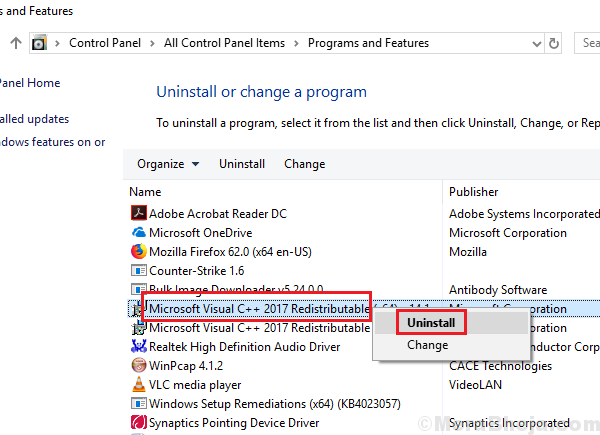
3] Reiniciar Seu sistema.
4] Agora faça o download dos pacotes redistribuíveis da Microsoft no site da Microsoft aqui.
5] Clique no download e selecione vcredist_x64.exe e vcredist_x86.exe e clique em Avançar para baixar os ambos os instaladores e instalá -lo no seu PC.
6] Depois de instalado no seu computador, reinicie seu PC. Verifique se o seu problema foi resolvido ou não.
Solução 3] Alterar tipo de inicialização para inicialização seletiva
1] Pressione Win + r Para abrir a janela de corrida e digitar o comando MSCONFIG. Pressione Enter para abrir a janela Configuração do sistema.
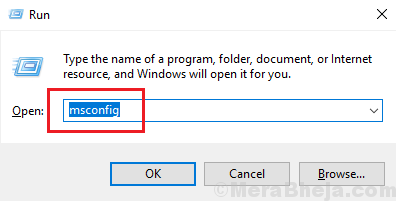
2] no Em geral guia, selecione Startup seletivo e verifique as caixas de seleção correspondentes a Carregar serviços do sistema e Carregar itens de inicialização.
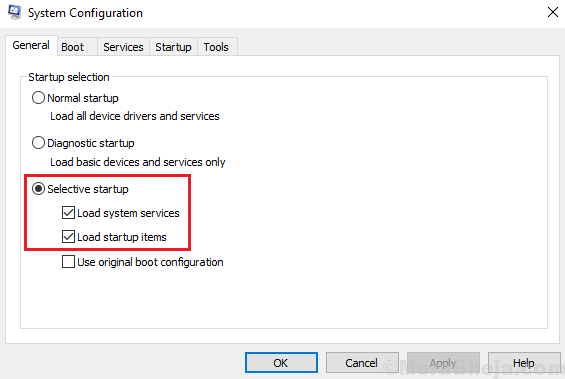
3] Clique em Aplicar E então OK Para salvar as configurações.
Reiniciar o sistema e verifique se ajuda com o problema.
Espero que ajude!
- « Corrigir falhou ao transferir mensagens registradas para o evento de log com o status 50
- Corrija o COMCTL32.O arquivo OCX está ausente ou inválido no Windows 10/11 »

